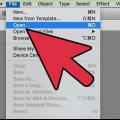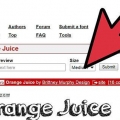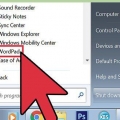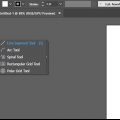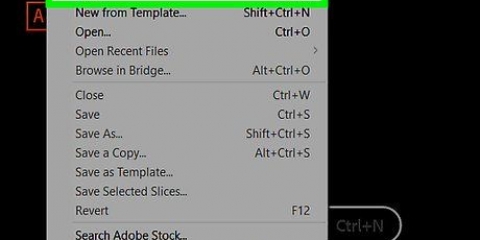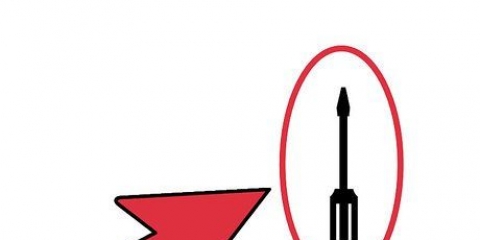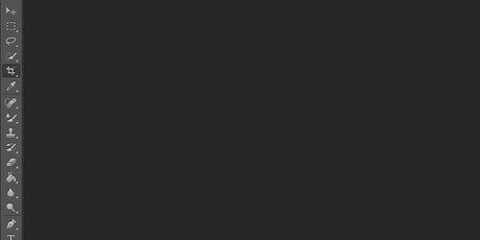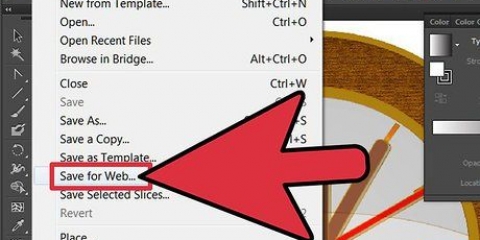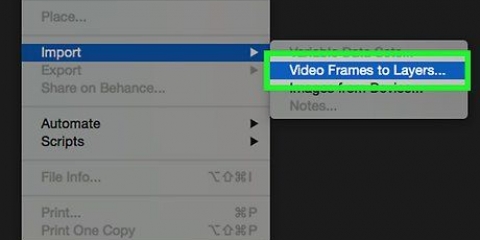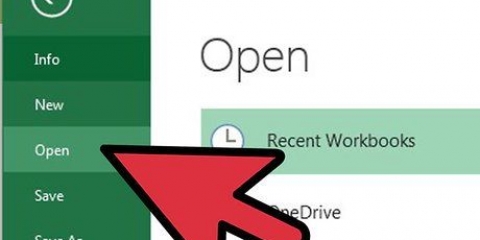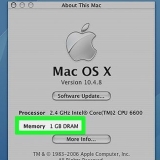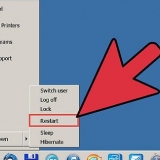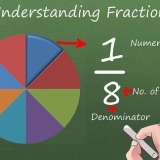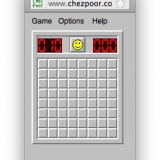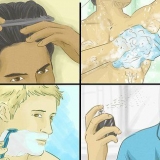Skapa en tabell i adobe illustrator
Denna handledning kommer att lära dig hur du enkelt skapar en tabell i Adobe Illustrator.
Steg

1. Välj det rektangulära markeringsverktyget i verktygsfältet.

2. Klicka och dra i dokumentet för att skapa en rektangel enligt önskade dimensioner. (Denna rektangel kan ändras storlek senare med hjälp av skalningsverktyget).

3. När den nyvalda rektangeln är vald, gå till `Objekt`-menyn, scrolla ner till `Path` och välj `Dela upp till rutnät...` från undermenyn. Klicka inte i dokumentet utanför rektangeln, annars kommer det nödvändiga kommandot inte att vara tillgängligt, och det här steget kommer inte att fungera.

4. Duka upp ditt bord. Klicka på kryssrutan bredvid "Förhandsgranska" (detta visar resultatet av varje inställning du vill ändra), ange sedan önskat nummer för rader och kolumner. För att säkerställa att det inte finns något mellanrum mellan cellerna i tabellen, ställ in värdena för `Gutter` till `0`.

5. Tabellen skapas. Du kan ändra färg och linjebredd eller lägga till text i varje ruta.
Klicka på kanten av varje cell med valverktyget för att justera fyllnings- eller linjefärgen med paletten Swatches.
"Skapa en tabell i adobe illustrator"
Оцените, пожалуйста статью